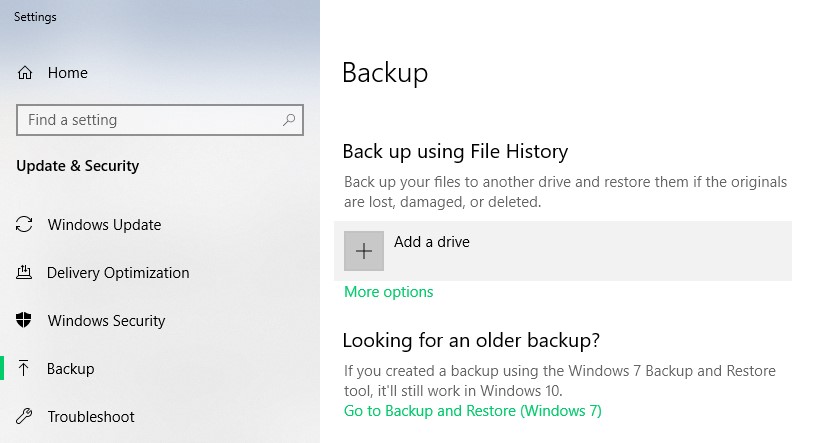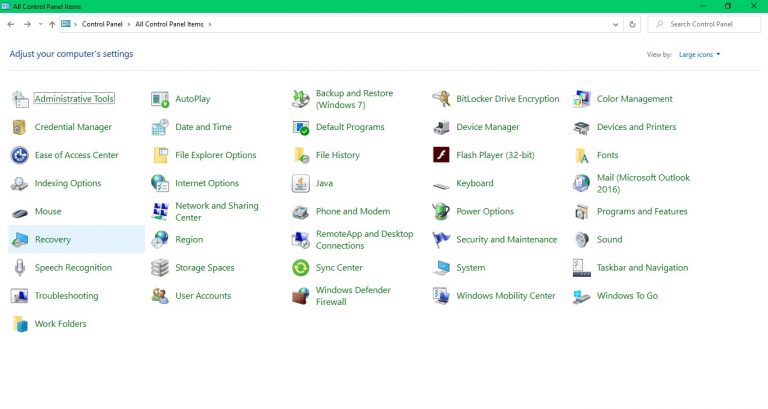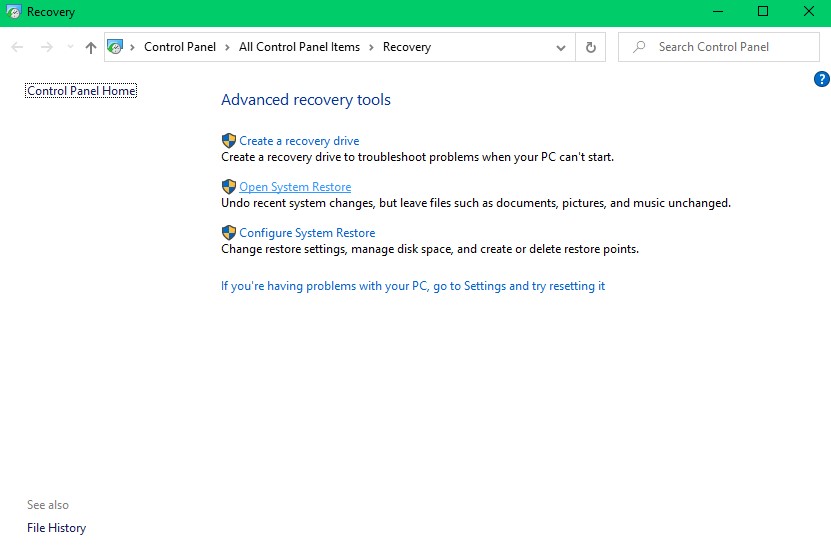Door Windows OS opnieuw te installeren of ook wel bekend als schone installatie, worden alle soorten bloatware, malware, beschadigde systeembestanden en uw persoonlijke bestanden van het Windows-systeem verwijderd. Voordat u doorgaat met het opnieuw installeren van Windows OS, wordt het ten zeerste aanbevolen om een back-up te maken van uw belangrijke gegevens op een ander extern opslagapparaat. Als u door welke situatie dan ook geen back-up van uw gegevens kon maken, zal dit artikel u helpen om gegevens terughalen na herinstallatie Windows os 10/ 8/ 7/ XP, enz.
Kan ik Windows resetten zonder gegevens te verliezen?
Ja, u kunt uw Windows-systeem resetten zonder gegevens te verliezen door te kiezen Reset this PC in Windows 10 en Refresh your PC in Windows 8. In tegenstelling tot het opnieuw installeren van Windows of een schone installatie, verwijdert deze optie uw persoonlijke bestanden niet, maar verwijdert u apps en instellingen. Het resetten van uw pc verbetert de efficiëntie van de computer en lost problemen op die ervoor zorgden dat uw Windows-systeem niet goed werkte.
Is uw schijf geformatteerd nadat u uw pc opnieuw heeft ingesteld?
Over het algemeen, Reset this PC verwijdert alleen apps en systeeminstellingen van uw Windows-computer. Als een van uw partities echter beschadigd is, virussen of schadelijke bestanden bevat, formatteert het proces de schijf om u een gezond systeem te bezorgen, want dat is wat Reset this PC betekent.
U kunt gebruik maken van een professional zoals CAT Data Recovery-software die geformatteerde partitieherstel uitvoert en de diepe scanfunctie herstelt efficiënt gegevens van uw geformatteerde partitie.
Hoe Gegevensherstel na Herinstallatie Windows OS
Nadat Windows met succes opnieuw is geïnstalleerd, kunt u de gegevens terugzetten op uw computer met behulp van Backup File History of System Restore Point. Volg de onderstaande stappen om te weten hoe u gegevens kunt herstellen met Back-upbestandsgeschiedenis nadat u Windows opnieuw hebt geïnstalleerd.
Herstel gegevens met behulp van back-upbestandsgeschiedenis na het opnieuw installeren van Windows:
Als u de functie Back-up bestandsgeschiedenis hebt ingeschakeld en een herstelpunt op een extern opslagapparaat hebt gemaakt, kunt u bestanden van uw vorige Windows-installatie herstellen. Volg de onderstaande stappen om bestanden te herstellen met Back-upbestandsgeschiedenis.
Stap 1: Druk de Windows logo knop en ga naar Windows Update Settings.
Stap 2: Sluit het externe opslagstation aan dat werd gebruikt om een herstelpunt te maken, klik op Backup en selecteer Add a drive.
Stap 3: Volg de stappen die tijdens het proces worden vermeld en uw bestanden van de vorige Windows-installatie worden hersteld.
Notitie: De functie Back-upbestandsgeschiedenis kan alleen mediabestanden, offline OneDrive-bestanden en bureaubladmappen herstellen. Als u Back-upbestandsgeschiedenis niet hebt ingeschakeld voordat u de bestanden verloor, kunt u met deze functie geen bestanden herstellen.
Herstel gegevens met behulp van systeemherstelpunt:
Een andere manier van gegevensherstel na herinstallatie Windows OS is met behulp van Systeemherstelpunt. Zodra het systeemherstelpunt is ingeschakeld, maakt Windows automatisch herstelpunten voor bestanden die regelmatig worden gewijzigd. Hiermee kunt u bestanden van een eerdere Windows-installatie herstellen. Volg de onderstaande stappen om bestanden te herstellen met Systeemherstelpunt.
Stap 1: Druk de Windows logo knop en ga naar Control Panel.
Stap 2: Klik op Recovery en selecteer Open System Restore vanaf het volgende scherm.
Stap 3: Selecteer een herstelpunt uit het volgende scherm en klik op Next.
Stap 4: Zodra het proces is voltooid, klikt u op Finish en uw bestanden worden hersteld naar de vorige versie.
Notitie: Deze functie maakt automatisch alleen herstelpunten als deze is ingeschakeld. Eerdere versies van bestanden zijn niet beschikbaar als u deze niet hebt ingeschakeld voordat u de bestanden verloor.
Als u geen van deze twee functies heeft ingeschakeld, kunt u geen gegevens herstellen nadat u Windows opnieuw hebt geïnstalleerd. Het gebruik van professionele software voor gegevensherstel is echter uw laatste redmiddel om gegevens te herstellen na het opnieuw installeren van Windows.
CAT Data Recovery Software om gegevens te herstellen na het opnieuw installeren van Windows
CAT-software voor gegevensherstel helpt u gegevens te herstellen van geformatteerde, opnieuw geformatteerde en ontoegankelijke harde schijven. Zelfs nadat u Windows opnieuw op uw systeem hebt geïnstalleerd, kan deze robuuste tool meer dan 300 bestandstypen van uw vorige Windows-installatie scannen en herstellen.
Maak gebruik van de functie Diepe scan, aangezien deze modus uw geformatteerde schijf sectorgewijs scant en gegevens herkent die eerder aanwezig waren. Volg de onderstaande stappen om leren hoe gegevens terughalen na het opnieuw installeren van Windows met behulp van software voor gegevensherstel.
Stap 1: Download, installeer en start CAT Data Recovery-software.
Stap 2: Klik op Recover Partitions, selecteer uw harde schijf uit de Storage Devices en klik dan op Scan.
Stap 3: Zodra de software uw schijf heeft gescand, worden gegevens weergegeven die kunnen worden hersteld, zelfs nadat Windows OS opnieuw is geïnstalleerd.
Stap 4: Als de gegevens die u wilt herstellen niet op het scherm staan, klikt u op Deep Scan en zoals de naam al zegt, begint de software uw harde schijf grondig te scannen.
Stap 5: Zodra het bestandsherstel na het opnieuw installeren van Windows is voltooid, slaat u de gegevens op een van de door u gewenste locaties en op het externe opslagapparaat op.
Gegevens die op de externe schijf zijn opgeslagen, kunnen in de toekomst als back-up worden gebruikt.
Stappen om gegevensverlies te voorkomen voordat Windows in de toekomst opnieuw wordt geïnstalleerd
Raadpleeg altijd de onderstaande checklist voordat u de efficiëntie van de systeemrespons probeert te herstellen of corruptie uit systeembestanden probeert te verwijderen.
- Heb ik Back-up van bestandsgeschiedenis ingeschakeld?
- Heb ik een systeemherstelpunt gemaakt?
- Heb ik deze back-uppunten gemaakt op een extern opslagapparaat, los van het Windows-systeem?
Als u eenmaal bent geverifieerd met de bovengenoemde lijst, kunt u doorgaan met het opnieuw installeren van Windows zonder dat u zich zorgen hoeft te maken over gegevensverlies.